- Автор Jason Gerald [email protected].
- Public 2024-01-15 08:09.
- Последно модифициран 2025-01-23 12:06.
Това wikiHow ви учи как да копирате уеб адреса на видеоклип в YouTube чрез версията за Android на приложението YouTube.
Стъпка
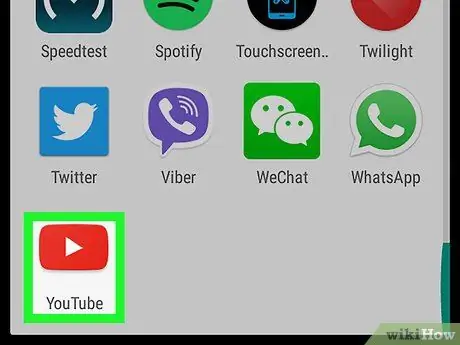
Стъпка 1. Отворете приложението YouTube на устройството с Android
Това приложение е маркирано с червена икона с бял бутон „възпроизвеждане“вътре. Обикновено можете да намерите тази икона в чекмеджето на страницата/приложението.
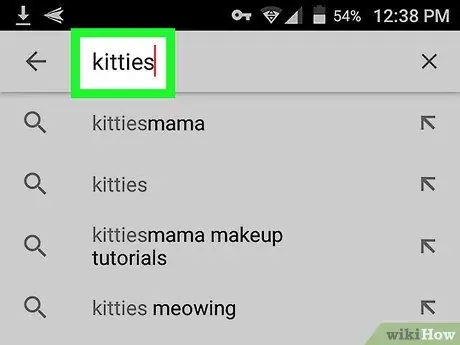
Стъпка 2. Намерете желания видеоклип
Въведете ключова дума в лентата за търсене, след което докоснете бутона „Търсене“, за да се покажат резултатите от търсенето.
Можете също да докоснете една от иконите в долната част на екрана, за да прегледате актуални видеоклипове, абонирани канали и видеоклипове, които са запазени в плейлист
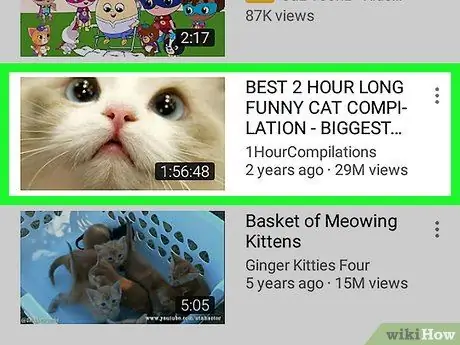
Стъпка 3. Докоснете видеоклипа
След това видеото ще се отвори в горната част на екрана.
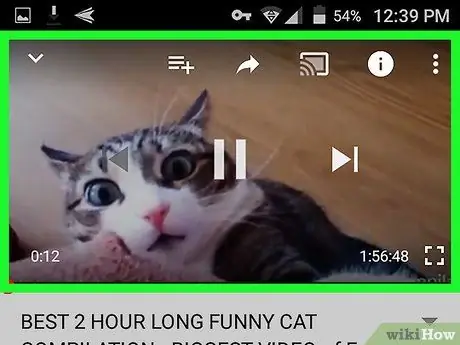
Стъпка 4. Докоснете прозореца за възпроизвеждане
Няколко икони ще се появят над видеоклипа.
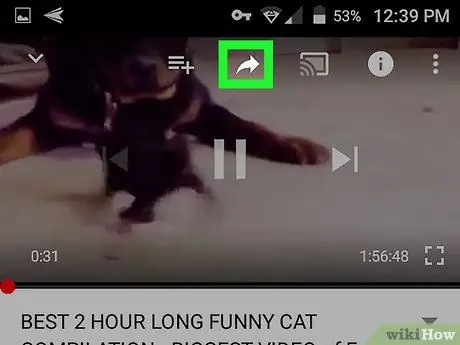
Стъпка 5. Докоснете иконата с извита стрелка, сочеща надясно
Намира се в горния десен ъгъл на видеоклипа. След това ще се покаже менюто за споделяне или „Споделяне“.
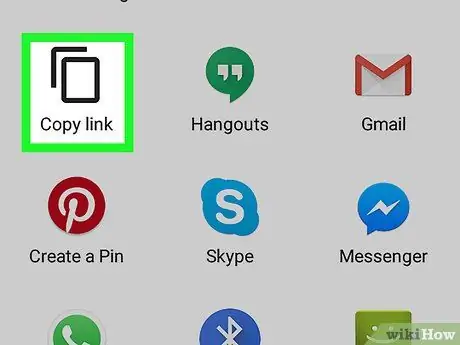
Стъпка 6. Докоснете Копиране на връзката
Тази опция е първата икона в менюто „Споделяне“. URL адресът на видеоклипа ще бъде копиран в клипборда на устройството.






